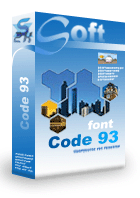Code à barre Code93
Mots clés: code93 code à barre, USS-93
Toute personne qui a besoin de générer des codes à barres Code93 cherchez pas plus loin. Barcodesoft Code93 logiciel est exactement ce qu'il vous faut.
Symbologie de code à barres Code 93 a été conçu sur le code 39 en 1982 et plus de caractères Code93 code et a une densité supérieure Code39. Code 93 est également connu comme USS-93.
Code 93 est conçu pour encoder plein jeu de caractères ASCII en utilisant la combinaison de deux caractères pour représenter celui-ci.
Symbologie Code 93 nécessite un caractère de début, deux chiffres de contrôle annexées vos données et un caractère d'arrêt.
C'est une solution intelligente et simple à utiliser un logiciel de Barcodesoft Code93 code à barres pour générer des codes à barres Code93.
Voici la table de mappage de Barcodesoft police code93 code à barre
| Caractère | Mappage |
|---|---|
| espace | # |
| trait d'union, période, signe dollar, sabrer, plus et pourcentage | inchangé |
| 0-9 | inchangé |
| A-Z | inchangé |
Avec la police de codes à barres Barcodesoft code93, il est simple de coder le code à barres code93. Mettez des astérisques (*) avant et après vos données, puis appliquez l'une des polices code93. Vous obtiendrez un code à barres code93.
Il y a 14 polices de codes à barres code93 dans le package. 7 d'entre eux ont un texte lisible par l'homme, 7 n'ont aucun texte lisible par l'homme. Ils ont 7 Rapports d'aspect différentes. Certains caractères de la de démonstration Barcodesoft police code93 ont des filigranes "Démo".
Polices code à barres code93 disponibles dans différents formats: true type, PostScript, PCL, police web.
Voici la liste des polices Barcodesoft code93:
| Ratio d'aspect | Avec humain lisible | Sans humain lisible |
|---|---|---|
| XXS | code93XXSHr | code93XXS |
| XS | code93XSHr | code93XS |
| S | code93SHr | code93S |
| M | code93MHr | code93M |
| L | code93LHr | code93L |
| XL | code93XLHr | code93XL |
| XXL | code93XXLHr | code93XXL |
Voici la liste des prix des polices Barcodesoft code93
| Licence | Utilisateur Unique | 5-Utilisateurs | 10-Utilisateurs | Site | Entreprise | Développeur | 5-Développeur | 10-Développeur | Développeur Illimité |
|---|---|---|---|---|---|---|---|---|---|
| Prix | CAD159 | CAD299 | CAD399 | CAD599 | CAD799 | CAD999 | CAD1199 | CAD1399 | CAD1999 |
Générer des codes à barres code93 dans Crystal Reports
1. Ouvrez votre rapport de cristal. Cliquez avec le bouton droit sur Champs de formule, choisissez "Nouveau ..." dans le menu contextuel.
Tapez "code93" dans la zone de texte.
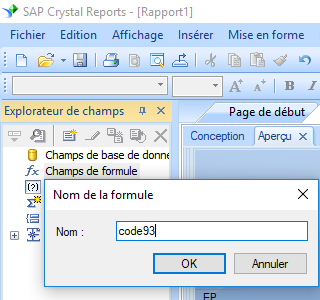
2. Cliquez Fonctions ==> Fonctions supplementaires ==> UFL COM et .NET(u212com.dll), Cliquez "BCSLinearcode93" fonction.
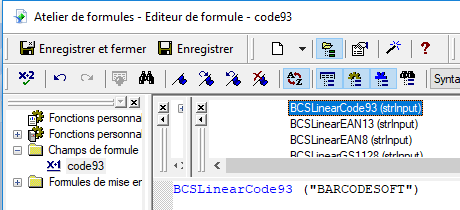
3. Tapez le champ de base de données en tant que paramètre pour la formule code93. cliquez sur le bouton "Enregistrer".
4. Faites glisser le champ de formule code93 vers votre rapport Crystal.
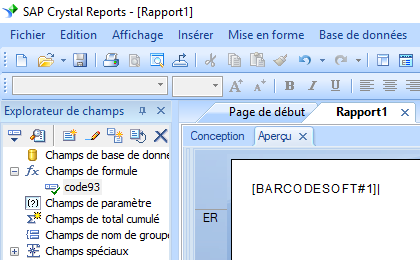
5. Clic droit champ de formule code93. Choisissez "Format du champ" dans le menu contextuel. Choisissez de police "code93mHr".
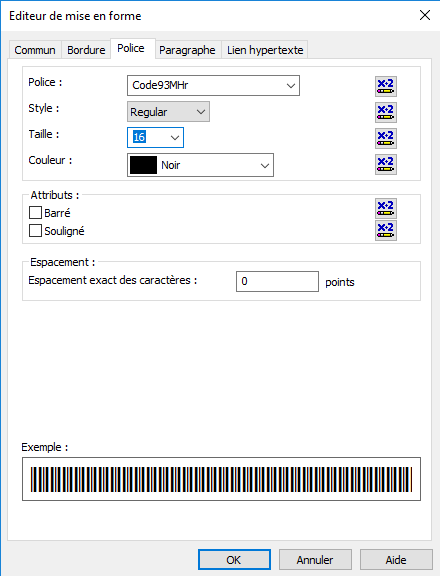
Cliquez sur le bouton OK. Vous verrez le code à barres code93 dans votre rapport.
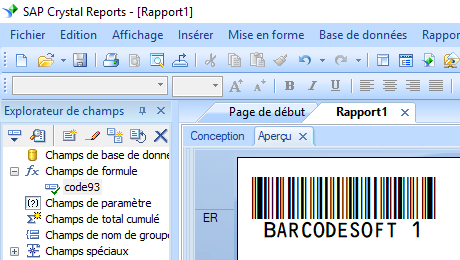
Générer des codes à barres code93 dans Excel feuille de calcul
1. Installez la démo code93 sur votre ordinateur.
2. Ouvrez l'invite de commande Windows en tant qu'administrateur.
Tapez les commandes suivantes
CD C:\Program Files (x86)\Common Files\Barcodesoft\FontUtil
regsvr32 crUFLbcs.dll

3. Démarrer Microsoft® Excel®.
Si vous utilisez Excel 2000 ou 2003, cliquez sur le menu ===> Outils ==> Macro ===> Sécurité. Choisissez le niveau de sécurité faible.

Si vous utilisez Excel 2007/2010/2013/2016/2019, cliquez sur le Microsoft Office bouton.



Cliquez sur Options Excel ==> Centre de gestion de la confidentialité ==> Paramètres macro, choisissez "Activer toutes les macros" comme indiqué ci-dessous.

4. Appuyez sur ALT + F11 pour ouvrir Microsoft® Visual Basic Editor.

5. Dans l'éditeur Visual Basic, choisissez le menu Outils ===> Références. Il va ouvrir une boîte de dialogue. Cliquez sur le bouton Parcourir et choisissez cruflbcs.dll dans votre dossier 'C:\Program File (x86)\CommonFiles\Barcodesoft\Fontutil'.
Cliquez sur crUFLBcs 4.0 comme indiqué ci-dessous. Puis cliquez sur le bouton OK.

6. Appuyez sur Ctrl + M, une boîte de dialogue apparaîtra. Choisissez "barcodesoft.bas" dans le dossier "C:\Program File (x86)\CommonFiles\Barcodesoft\Fontutil". Puis cliquez sur "Ouvrir".
Vous pouvez télécharger 'barcodesoft.bas' à partir de code à barres code93.

7. Fermez Visual Basic et retournez à votre feuille de calcul. Vous pouvez utiliser la macro code93 pour coder des données. Toute votre colonne de données sera prête immédiatement.
=code93(xx)

8. Cliquez avec le bouton droit sur la cellule B1, choisissez Format Cell dans le menu contextuel, comme indiqué ci-dessous. Cliquez sur Police et choisissez code93mHr comme police. Cliquez sur le bouton OK. Vous pourrez maintenant voir Code93 dans votre feuille de calcul Excel.

Générer des codes à barres code93 dans Base de données Microsoft Access
1. Installer la démo code aztec sur votre ordinateur.
2. Ouvrez l'invite de commande Windows en tant qu'administrateur.
Tapez les commandes suivantes
CD C:\Program Files (x86)\Common Files\Barcodesoft\FontUtil
regsvr32 crUFLbcs.dll

3. Démarrer Microsoft® Access®.
Si vous utilisez Excel 2000 ou 2003, cliquez sur le menu ===> Outils ==> Macro ===> Sécurité. Choisissez le niveau de sécurité faible.

Si vous utilisez Excel 2007/2010/2013/2016/2019, cliquez sur le Microsoft Office bouton.



cliquez sur Options ==> Centre de gestion de la confidentialité ==> Paramètres macro, choisissez "Activer toutes les macros".

4. Appuyez sur ALT + F11 pour ouvrir Microsoft® Visual Basic Editor.

5. Dans l'éditeur Visual Basic, choisissez le menu Outils ===> Références. Il va ouvrir une boîte de dialogue. Cliquez sur le bouton Parcourir et choisissez cruflbcs.dll dans votre dossier 'C:\Program File (x86)\CommonFiles\Barcodesoft\Fontutil'.
Cliquez sur crUFLBcs 4.0 comme indiqué ci-dessous. Puis cliquez sur le bouton OK.

6. Appuyez sur Ctrl + M, une boîte de dialogue apparaîtra. Choisissez "barcodesoft.bas" dans le dossier "C:\Program File (x86)\CommonFiles\Barcodesoft\Fontutil". Puis cliquez sur "Ouvrir".
Vous pouvez télécharger 'barcodesoft.bas' à partir de code à barres code93.

7. Fermez Visual Basic et revenez à votre base de données Access. Créez une zone de texte. Tapez la macro suivante dans contrôle source:
=code93([data.code])
'Data' est le nom de la table. 'Code' est le nom du champ.
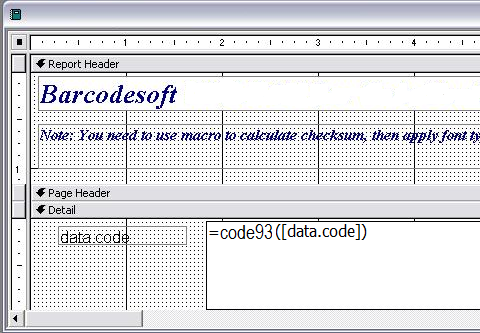
8. Cliquez avec le bouton droit sur la zone de texte. Choisissez Propriétés dans le menu contextuel. Appliquez l'une des polices code93, telles que code93mHr.
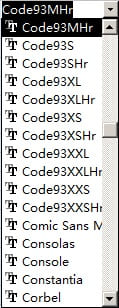
Microsoft et le logo Office sont des marques de commerce ou des marques déposées de Microsoft Corporation aux États-Unis et / ou dans d'autres pays.